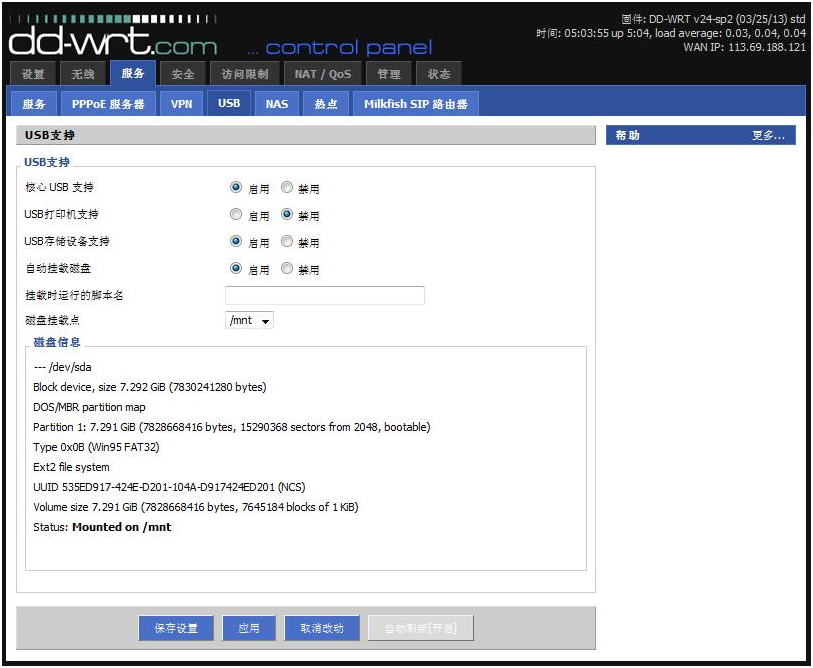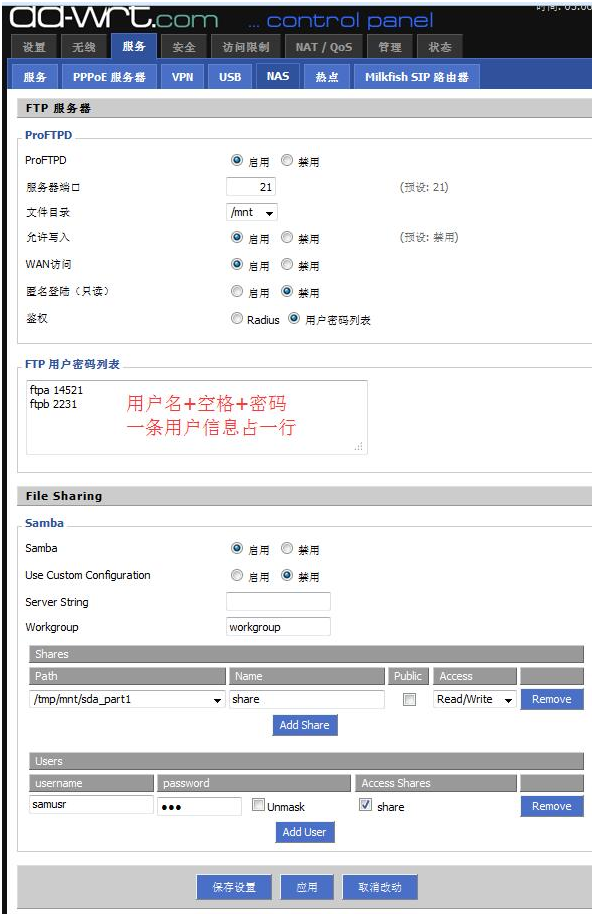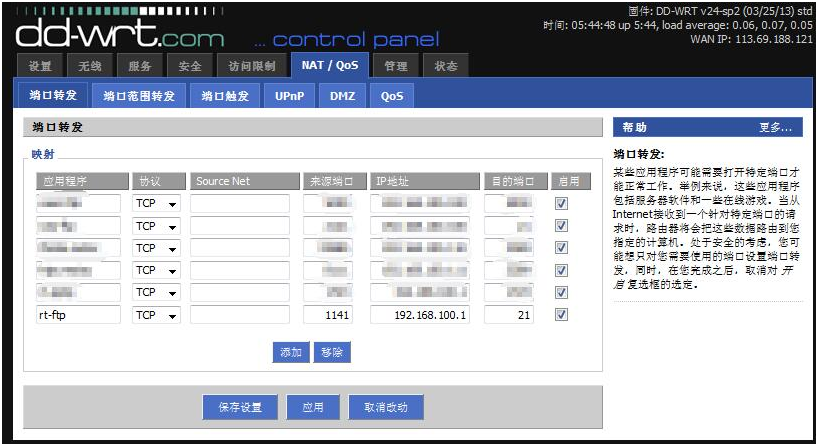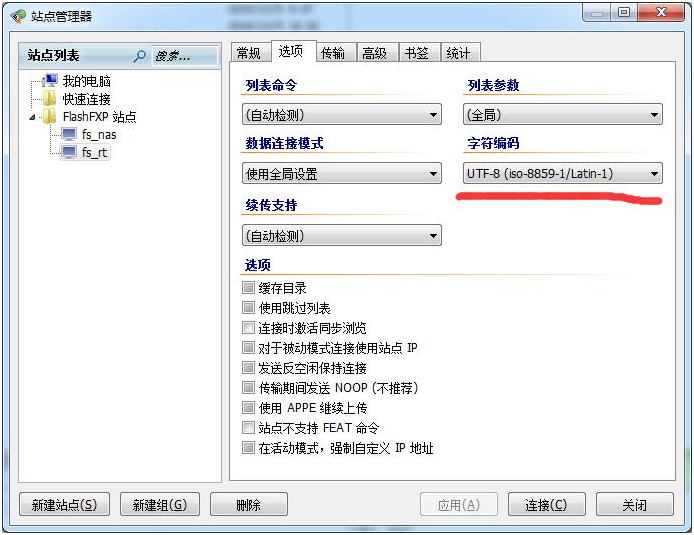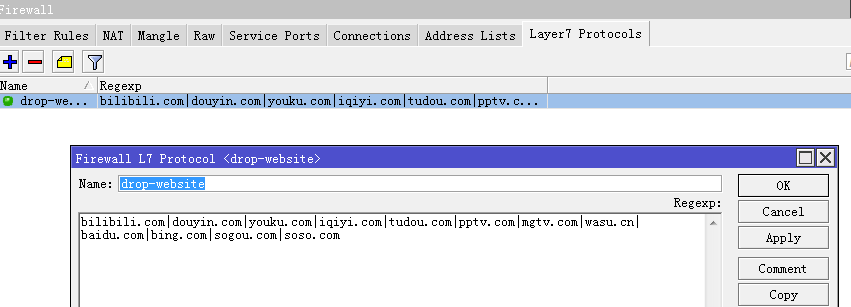类别:防火墙 / 日期:2019-10-10 / 浏览:1169 / 评论:0
家里的ros路由器坏了后,本人在淘宝上买了一台二手网件路由器Netgear WNDR3700 。硬件配置相当吸引人。
--------------------------------------------
CPU型号 :Atheros AR7161
CPU频率:680 MHz
flash:16mb
内存:128mb
双频无线方式:300m 2.4G和5G
有线接口:1WAN+4LAN 全千兆
USB接口:1个
---------------------------------------------
完全就是一台小型的电脑!从DD-WRT官网刷了DD-WRT v24-sp2 (03/25/13) std - build 21061版本。
好了,DD-WRT的一般配置就不多说,网上多的是。就从共享samba说起吧。
Samba设置
1、准备一个U盘,usb2.0的足够了。我用的是闪迪8G,格式化成EXT2格式。在格式上我试过NTFS格式,设置好后在网上邻居打不开,百度说又能支持这格式,应该是我固件的原因,又刷了FAT32格式,这次可以在网上邻居打得开了。之后在FTP上却无法打得开,又怀疑是格式问题,所以又刷了EXT3格式,结果连网上邻居都打不开,还使路由器死机。最后刷成EX2格式,终于网上邻居和FTP都正常了。当然这些都是后话。在这里整整花了一晚时间,总结为,网上说的不一定可靠,其它每个固件版本都会不一样,有些可能支持新的文件格式,有些只能支持旧格式,不过都会向下兼容。从测试的方向来说,都是应该先测试新格式,再测试旧格式。
在WINDOWS上自带的格式化无法格式成EXT2,要用这个软件“MiniTool Partition Wizard Home Edition v7.6”绿色版。插入U盘后,可以对U盘直接格式化为“fat32、NTFS、EXT2、EXT3、EXT4”格式,前两种为WINDOWS文件格式,后三种为LINUX文件格式。格式化为EXT2格式后,将U盘插入路由器USB口,第一步结束。
2、插入U盘后,在”服务“——”USB“里的核心USB支持点”启动“,然后按下图设置。磁盘信息里会自动显示U盘被加载为”status:Mounted on /mnt",即说明加载成功。
3、然后在”服务"——“NAS”里,启动“samba",即共享功能,workgroup里填入组名,这样可以在网上邻居里被搜索到。点”add share",path里选择分区,name为共享名,access为读写权限.如果有多个分区可以点多个add share.这里特说明一下,网上说的要勾选Public,但我勾选后,发觉不用密码都可以进入,也可以读写。跟我设计初衷不同,所以我没勾选。
users为用户列表。点add user,设置用户名,密码,勾选刚才的共享目录。不用勾“unmask”。
4、完成后点保存设置,再点应用即可。在客户端点运行——输入\\192.168.100.1 或\\路由器名会直接进入,再点share文件夹才会出来提示输入用户名和密码,呵呵,又跟网上说的不一样,不过不影响。
具体设置如下图(和FTP一起)所示。
ftp设置
1、由于前面已设置了U盘,所以只要在“服务”——“nas”里设置即可。将ProFTPD设置为启动,服务器端口设为21(建议默认),文件目录为/MNT,允许写入启动,WAN访问启动,匿名登陆不启动,监权为用户密码列表。
2、FTP用户密码列表为一个用户信息占一行,格式为:用户名+空格+密码,例:ftpa 12345。这样就可以在本地FTP使用了。
3、如果想在外网访问,还要对21端口进行映射,具体如下。
这样外网有固定IP或开启DDNAS前提下,就可以访问了,外网的端口为1141.
编码乱码问题
由于网上邻居采用的是UTF-8编码,一般浏览器和资源管理器是用GB2312编码(不知国家当初为什么要这样设计),所以将文件通过网上共享放进去,在IE浏览器和资源管理器上是乱码。解决方法只能是:
1、放弃资源管理器登录FTP,采用FTP软件登录。
2、目前发现微软IE和FIREFOX浏览器登录会显示乱码,GOOGLE浏览器显示正常,其它没有测试。所以建议用GOOGLE浏览器登录。如果一定要用IE登录,在每次打开的页面里,都要选择浏览器菜单的”查看“——编码——UTF-8。
3、FTP软件推荐为FlashFXP软件,设置方法如下:
以上为DD-WRT的共享和FTP设置说明,多谢大家!
2016/12/7 写于佛山容桂